
时间:2021-01-04 08:57:03 来源:www.win10xitong.com 作者:win10
即便win10系统已经非常的好用了,稳定性也相当的不错,但是还是会有一些问题存在,比如今天就有用户遇到了win10显示器旋转180度的情况。而且也绝对不是所有网友都知道该怎么解决win10显示器旋转180度的问题。那我们应当怎么处理呢?大家可以试着用这个方法:1.右键点击桌面空白处,在右键菜单中点击显示设置。2.在打开的系统设置中显示窗口的方向项,点击方向后的下拉,选择需要的翻转,选择后屏幕即会发生翻转就可以很好的处理了.如果各位网友还是一头雾水,那我们再来详细的学习一下win10显示器旋转180度的修复技巧。
Win10显示器旋转设置方法:
方法1:
1.右键单击桌面上的空白区域,然后在右键菜单中单击显示设置。
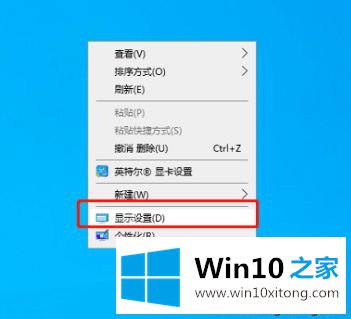
2.在打开的系统设置中显示窗口的方向项,点击方向后的下拉,选择需要的翻转。选择后,屏幕会翻转。
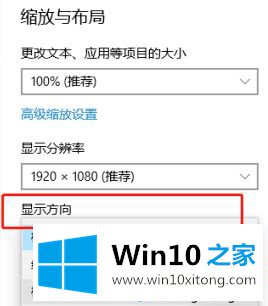
3.选择水平翻转并单击应用后,弹出一个查询对话框:是否要保留这些显示设置,并单击保留更改。
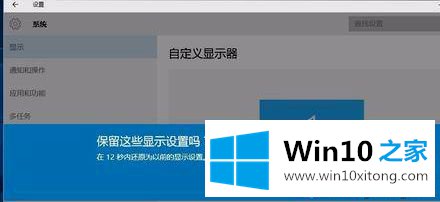
方法2:
1.右键单击系统桌面上的空白区域,然后在右键菜单中单击图形选项-旋转-旋转到0度。
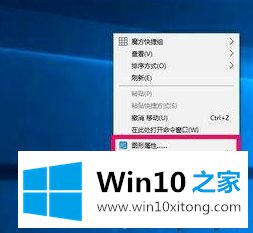
2.点击并旋转到0度后,显示屏恢复正常。如果需要翻转,请选择另一个角度。

以上是win10显示器旋转设置方法。需要设置的用户可以按照以上步骤操作,希望对大家有帮助。
至此win10显示器旋转180度的修复技巧今天就给大家讲解到这里了,要是上面对大家说的方法对大家有所帮助,很希望大家继续支持本站。